Shopify 開發商店:它是什麼以及如何創建?
已發表: 2021-12-24作為 Shopify 合作夥伴,您需要熟悉 Shopify 開發商店。 它們在註冊 Shopify、用於演示甚至用於投資組合的第一步中派上用場。 在這篇文章中,我將詳細解釋您需要了解的有關開發商店的所有信息。 讓我們直接進入它!
什麼是 Shopify 開發商店?
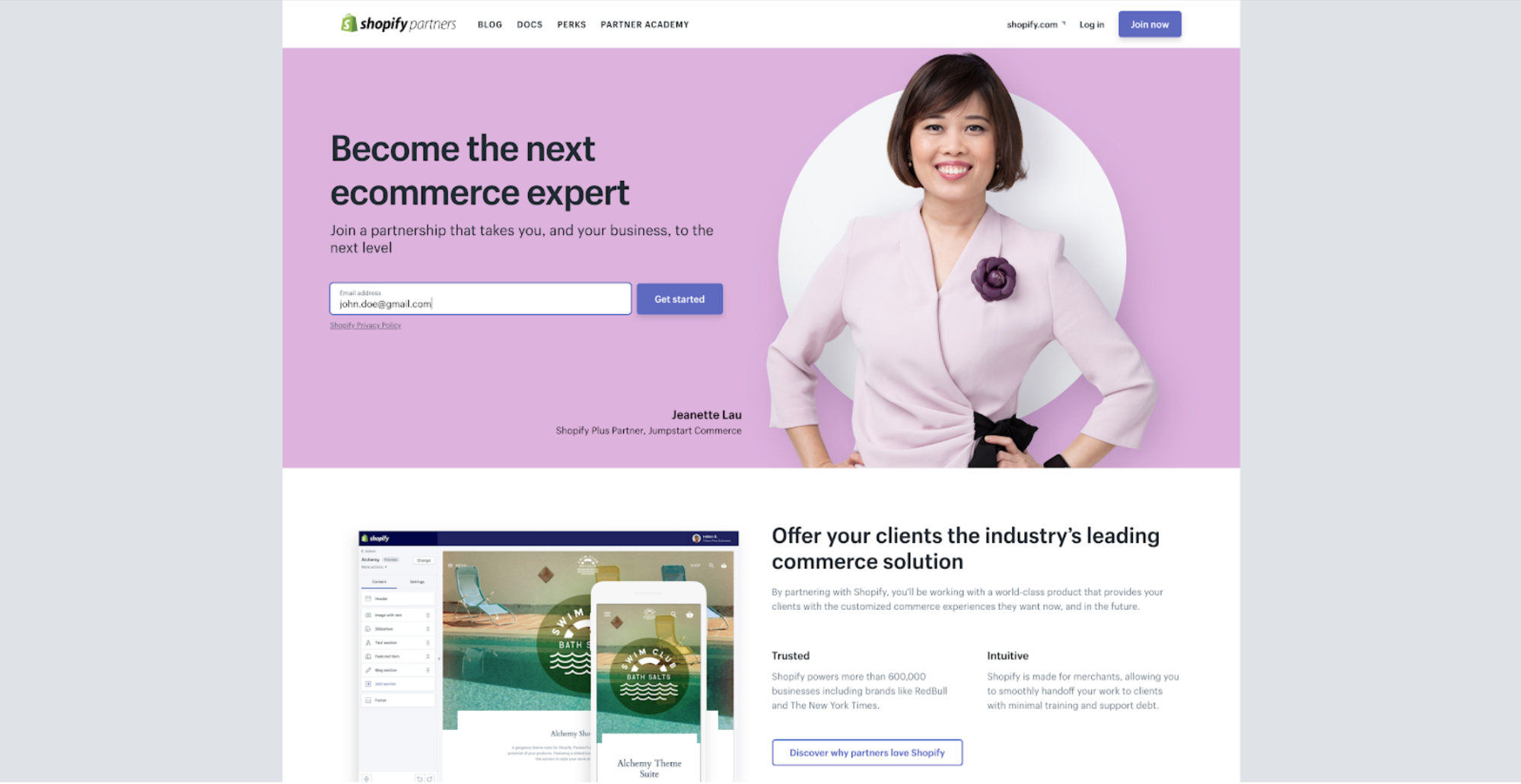
開發商店是一個 Shopify 帳戶,可讓您測試您製作的主題或應用程序或為客戶設置商店。 作為 Shopify 合作夥伴,您可以擁有無限的開發商店,您可以從合作夥伴儀表板使用這些商店。 它們是免費的,沒有時間限制,並提供與 Advanced Shopify 計劃相同的許多功能。 也可以處理無限數量的測試交易。 但是,在您轉向付費時間表之前,您不能:
- 安裝付費應用(合作夥伴友好型應用除外)。
- 製作超過 10 個私人應用程序。
重要的是要記住,您需要為您推薦的任何商家設置開發商店,以便獲得經常性收入分成。 有關您作為合作夥伴將獲得什麼的更多信息,您可以查看 Shopify 的收入分成。
如何創建 Shopify 開發商店
當您可以訪問無限試用期時,您可以測試、創建和發現任意數量的開發商店。
以下是創建開發商店的方法:
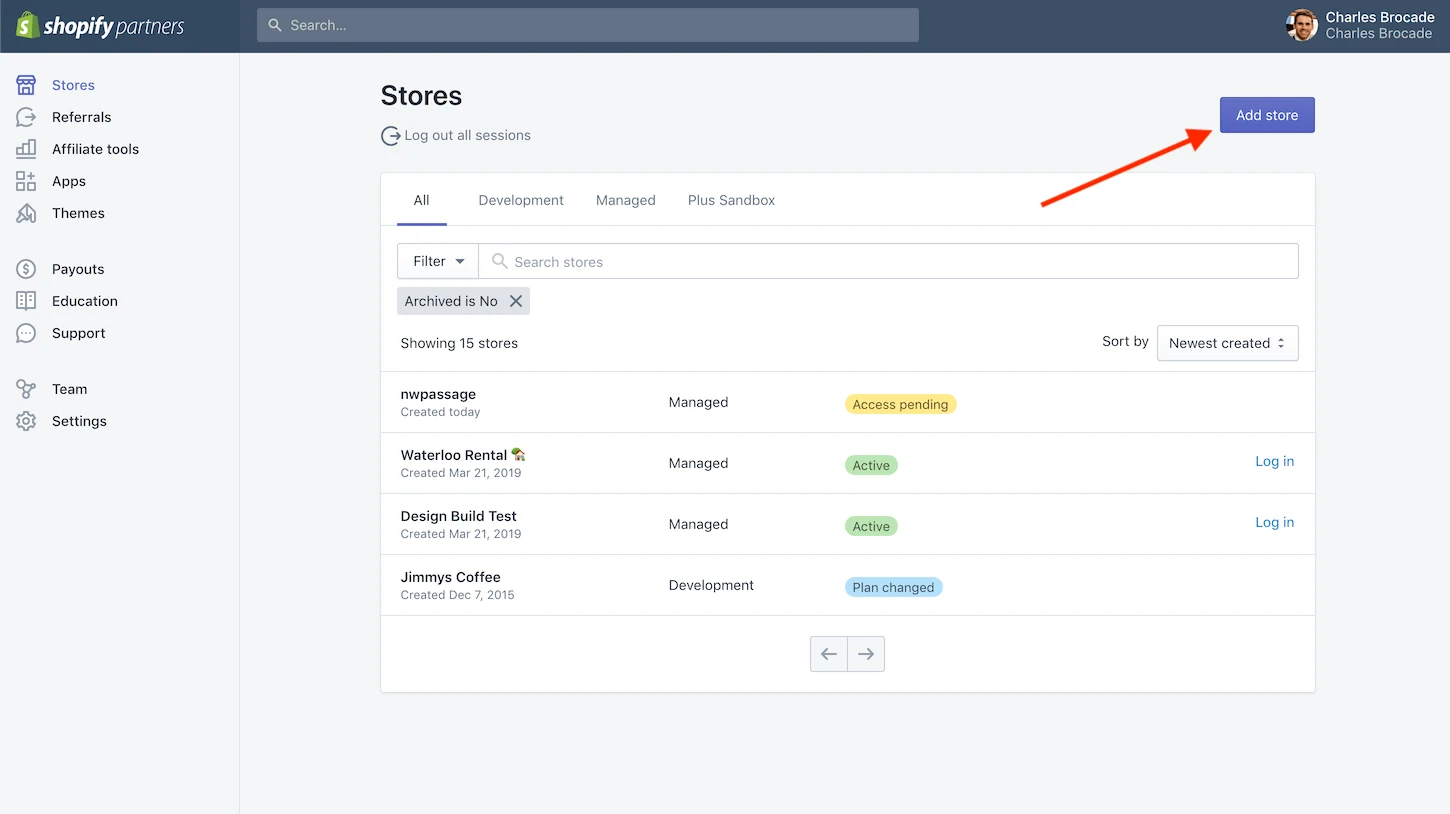
- 第 1 步:在您的 Shopify 合作夥伴儀表板中,單擊“商店”。
- 第 2 步:在商店頁面上,單擊“添加商店”按鈕。
- 第 3 步:為您的商店類型選擇“開發商店” 。
- 第 4 步:完成後,單擊“保存”。
創建後,您將能夠通過合作夥伴儀表板的“商店”選項卡登錄到新的開發商店。 現在您知道如何設置開發商店,您可以開始創建了。
如何將應用添加到您的 Shopify 開發商店
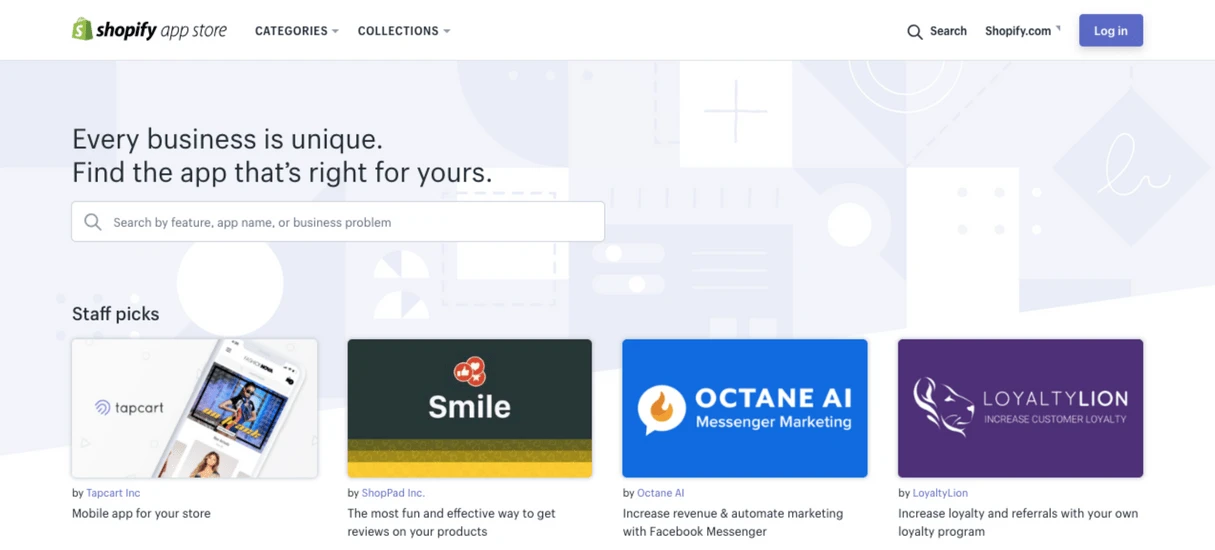
Shopify 應用商店擁有一組應用程序,這些應用程序提供強大的功能、服務和插件,可改進 Shopify 商店的功能。 所有 Shopify 合作夥伴都可以訪問 Shopify 的合作夥伴友好型應用程序,該應用程序在開發商店中使用時是免費的。 此列表中的付費應用程序只能在開發商店切換到付費 Shopify 套餐後開始收費。 在將應用程序添加到客戶端的實時商店之前,您應該始終在開發商店中測試應用程序,以確保它們不會引起任何問題。
以下是在開發商店中安裝應用程序的方法:
- 第 1 步:前往 Shopify 應用商店,選擇您要添加的應用。
- 第 2 步:單擊“添加應用程序”按鈕。
- 第 3 步:輸入您的開發商店的鏈接地址以驗證應用程序。
- 第 4 步:確認應用程序的安裝。
- 第 5 步:開始使用該應用程序。
如果您想安裝不在合作夥伴友好組中的應用程序,您將立即產生費用。
如何將商店所有權轉讓給您的客戶
當您為您的客戶構建了一個可愛的開發商店後,就該交出控制權了。 這是一個令人興奮的部分,因為您的客戶現在渴望發現和經營他們的商店——您所要做的就是通過幾個簡單的步驟將商店所有權傳遞給他們:
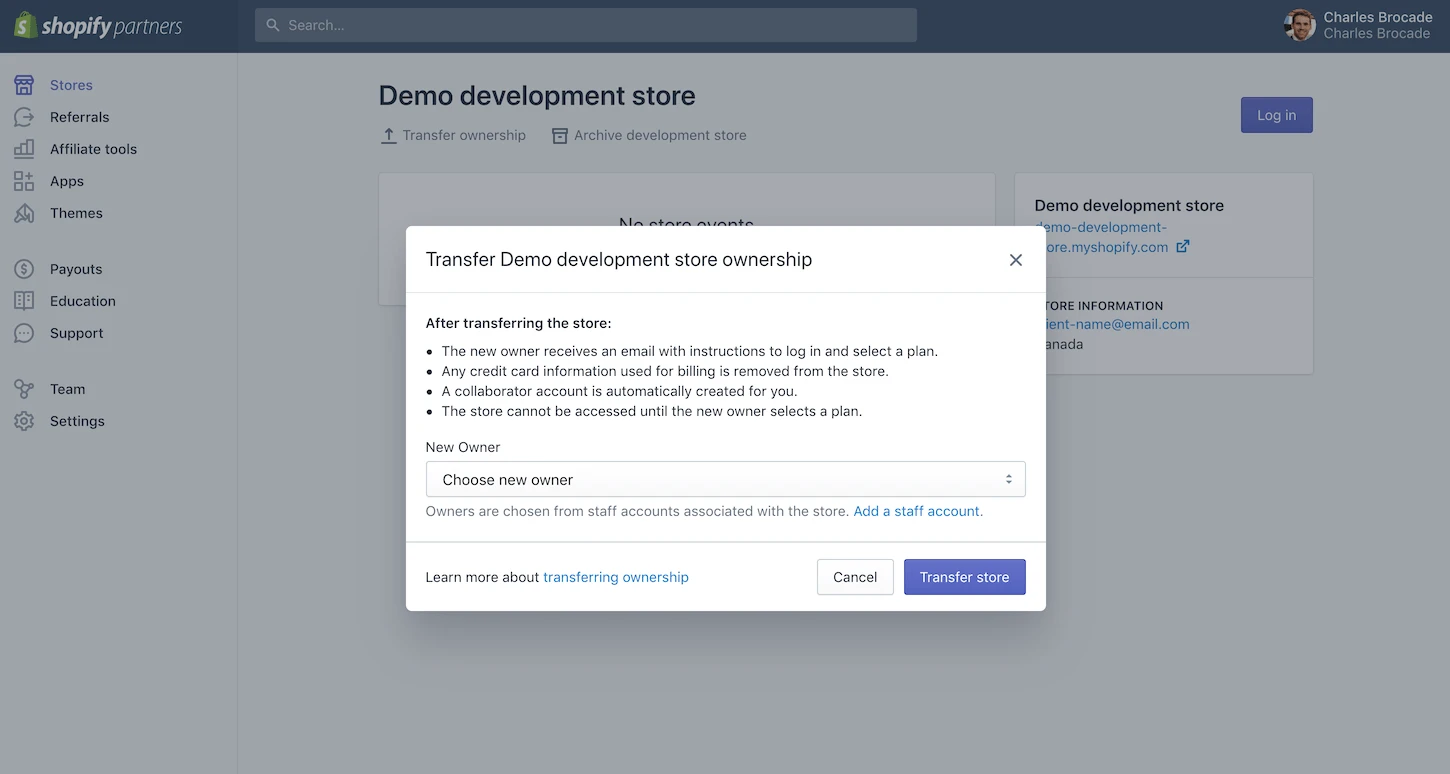
- 第 1 步:登錄您的合作夥伴儀表板,然後單擊“商店”。
- 第 2 步:單擊要轉讓的商店旁邊的“轉讓所有權”選項。
- 第 3 步:在“轉讓商店所有權”對話框中,從符合條件的新所有者列表中選擇新所有者。 如果您還沒有將您的客戶列為員工,請單擊“添加員工帳戶”選項並為您的客戶創建一個新帳戶,然後再繼續。
- 第 4 步:完成後,單擊“轉移商店”按鈕。
新所有者將收到一封電子郵件,其中包含有關如何創建帳戶和選擇計劃的說明。 直到您的客戶批准轉移,商店才能上線。 客戶開始為 Shopify 套餐付款後,會自動生成一個合作者帳戶,您就可以開始收取每月的經常性收入分成。 這就是將開發商店的所有權傳遞給客戶所需了解的一切。

如何訪問現有商店
開發商店用於將新客戶推薦給 Shopify,但如果您與已經擁有現有 Shopify 商店的客戶合作怎麼辦? 好的,在您開始工作之前,您需要發送請求以獲得許可。
申請進入
您使用合作者帳戶訪問客戶的商店。 要接收合作者帳戶,您可以通過合作夥伴儀表板向商店所有者發送請求。 如果您在客戶的商店中已經有員工帳戶或已被商店所有者要求觸發員工帳戶(但尚未激活),您對合作者帳戶的請求將要求商店所有者更改您當前的帳戶權限以匹配您的協作者帳戶的權限。
以下是請求訪問客戶商店的方法:
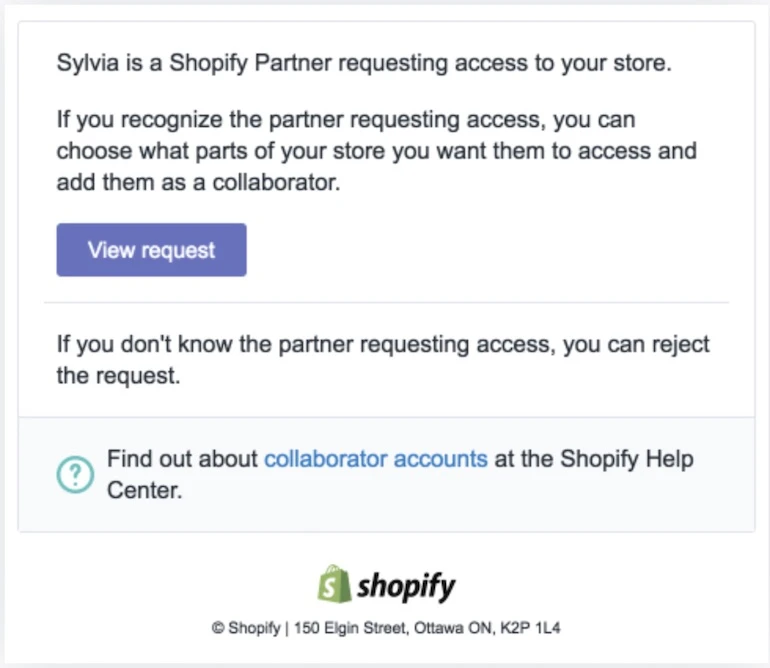
- 第 1 步:轉到您的合作夥伴儀表板,然後單擊商店。
- 第 2 步:點擊“添加商店”。
- 第 3 步:為商店類型選擇“託管商店” 。
- 第 4 步:輸入商店 URL。
- 第 5 步:在權限部分中,選擇您想要訪問的商店部分,或選中完全訪問權限。 創建帳戶後,帳戶所有者可以更改這些權限。
- 第 6 步:如果您想在請求中向店主發送消息,請在“添加消息”部分寫入消息。
- 第 7 步:完成後,單擊保存。
在您發送請求後,商店所有者將在其 Shopify 管理員主頁上收到有關請求的電子郵件和通知。
查看客戶的商店
您可以在合作夥伴儀表板的“商店”部分查看您有權訪問的商店。 您可以擁有的協作者帳戶的數量沒有限制,但您一次最多只能打開 10 個待處理的請求。
歸檔開發商店
您還可以歸檔您不再從事的開發商店。 存檔商店後,如果您想繼續處理它,您可以稍後取消存檔。
以下是存檔開發商店的方法:
- 第 1 步:轉到您的合作夥伴儀表板,單擊商店。
- 第 2 步:選擇要歸檔的開發商店。
- 第三步:點擊“存檔”。
取消歸檔開發商店
如果您需要取回已存檔的開發商店,則可以通過以下步驟完成:
- 第 1 步:轉到您的合作夥伴儀表板,單擊商店。
- 第 2 步:單擊過濾器,然後選擇已歸檔。
- 第 3 步:找到您要取消存檔的商店,然後單擊它。
- 第 4 步:單擊取消歸檔。
最後的話
而已。 這是您開始需要了解的有關 Shopify 開發商店的所有信息。 開發商店是您為客戶創建在線商店的理想測試環境,不受 14 天試用期的限制。 您需要確保在創建和引用客戶商店時使用它們,以便立即獲得收益分成。
人們還搜索了
- Shopify 開發商店 創建 Shopify 開發商店
